飞鱼星路由器防蹭网
飞鱼星通过创新技术不断提升网络使用质量,与用户合作创建智能、高效、人性化的网络管理平台,那么你知道飞鱼星路由器防蹭网的设置方法吗?下面是www.886abc.com整理的一些关于飞鱼星路由器防蹭网的相关资料,供你参考。
飞鱼星路由器防蹭网的设置方法:
A、设置高安全等级加密方法:WPA-PSK/WPA2-PSK安全类型,AES加密算法,有效防止蹭网。
♦ 路由器上加密的设置
进路由器的配置界面,在无线设置-->安全设置中选择相应的加密类型及加密算法,具体界面如图(一):
.bmp)
图(一)
♦ 计算机上加密的设置
除了在路由器上设置加密以外,还需在计算机上设置相应的加密方式,与路由器上相关选项对应,具体界面如图(二):
.bmp)
图(二)
B、通过“MAC地址过滤”来保证内网的安全,有效防止蹭网。
启用图(一)中的MAC地址过滤,选择“允许”或“禁止”,并根据界面相应注释,结合自己的需求,在MAC地址列表中添加相应MAC地址,添加之后,不符合规则的MAC地址将不能上网。
C、在路由器中禁用SSID广播。
禁用SSID广播后,无线网卡识别不了路由器的无线网络名称,也就连接不上该无线网络,具体界面如图(三):
.bmp)
图(三)
D、使用“WEB认证”
使用飞鱼星路由器独有的“WEB认证”功能,让无线电脑连接无线信号以后,还需要再次输入用户名密码才能正常联网,从而增强内网安全级别。
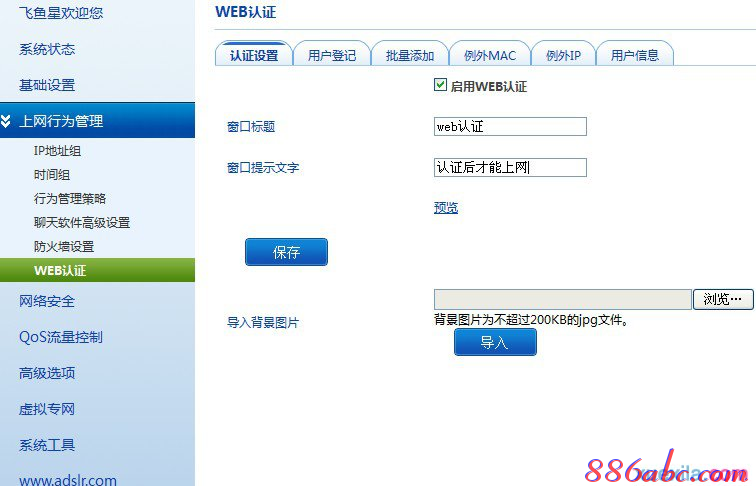
WEB认证功能设置
综合来看,A、B两种方法对于防蹭网来说是必选项,而C、D方法则可以说是起着锦上添花的作用,必须在A、B前提下使用。

